Notas de la versión de Microsoft Mixed Reality Toolkit 2.6
Importante
Hay un problema conocido del compilador que afecta a las aplicaciones compiladas para Microsoft HoloLens 2 mediante ARM64. Este problema se corrige actualizando Visual Studio 2019 a la versión 16.8 o posterior. Si no puede actualizar Visual Studio, importe el com.microsoft.mixedreality.toolkit.tools paquete para aplicar una solución alternativa.
Novedades de la versión 2.6.2
Corrige el elemento primario de la malla espacial.
Corrige el problema por el que las mallas espaciales no se encontraban correctamente después de mover el objeto Mixed Reality Playspace (por ejemplo, a través de un teletransporte).
Novedades de la versión 2.6.1
Corrige que OpenXR no se ejecuta en HoloLens 2 o UWP
Corrige una regresión que impedía que la compatibilidad con OpenXR de MRTK se ejecutara en UWP.
Corrige Leap Motion ObjectManipulator no girando
Corrige una regresión en la que el script ObjectManipulator no tenía en cuenta la rotación de una mano leap Motion.
Actualizaciones de escena de ejemplo
Novedades la escena de ejemplo de comprensión de la escena para reflejar correctamente el estado enviado del complemento de Unity. También actualiza el ejemplo para que ya no tenga una dependencia de la escena de ejemplo de reconocimiento espacial que se está importando. Antes de actualizar a la versión 2.6.1, debe eliminar las muestras importadas de reconocimiento de escenas y reconocimiento espacial si están presentes en el proyecto para evitar posibles conflictos. Si no ha quitado esos ejemplos y ve conflictos relacionados con los de la consola, quite ambos ejemplos (o la Assets/Samples/Mixed Reality Toolkit Examples carpeta) e intente importar de nuevo.
Novedades la escena de ejemplo del cuadro de diálogo para describir correctamente los escenarios de diálogo actuales.
Novedades de la versión 2.6.0
Adición de compatibilidad con OpenXR
Se ha agregado compatibilidad inicial con el paquete de versión preliminar openXR de Unity y el paquete de Microsoft Mixed Reality OpenXR. Consulte la página de introducción de MRTK/XRSDK, la publicación del foro de Unity o la documentación de Microsoft para obtener más información.
Importante
OpenXR en Unity solo se admite en Unity 2020.2 y versiones posteriores.
Actualmente, también solo admite compilaciones x64 y ARM64.
Utilidad de intercambio de recursos
Intercambiar varios recursos en una escena de Unity con la nueva utilidad Asset Swap.
Los controladores de movimiento de HP ahora se admiten con MRTK
Los controladores para HP Reverb G2 ahora funcionan de forma nativa con MRTK.
Elemento interactivo experimental + Visualizador de estado
Interactive Element es un punto de entrada centralizado simplificado para el sistema de entrada MRTK. Contiene métodos de administración de estado, administración de eventos y lógica de configuración de estado para estados de interacción principales. Para obtener más información, vea Interactive Element Documentation.
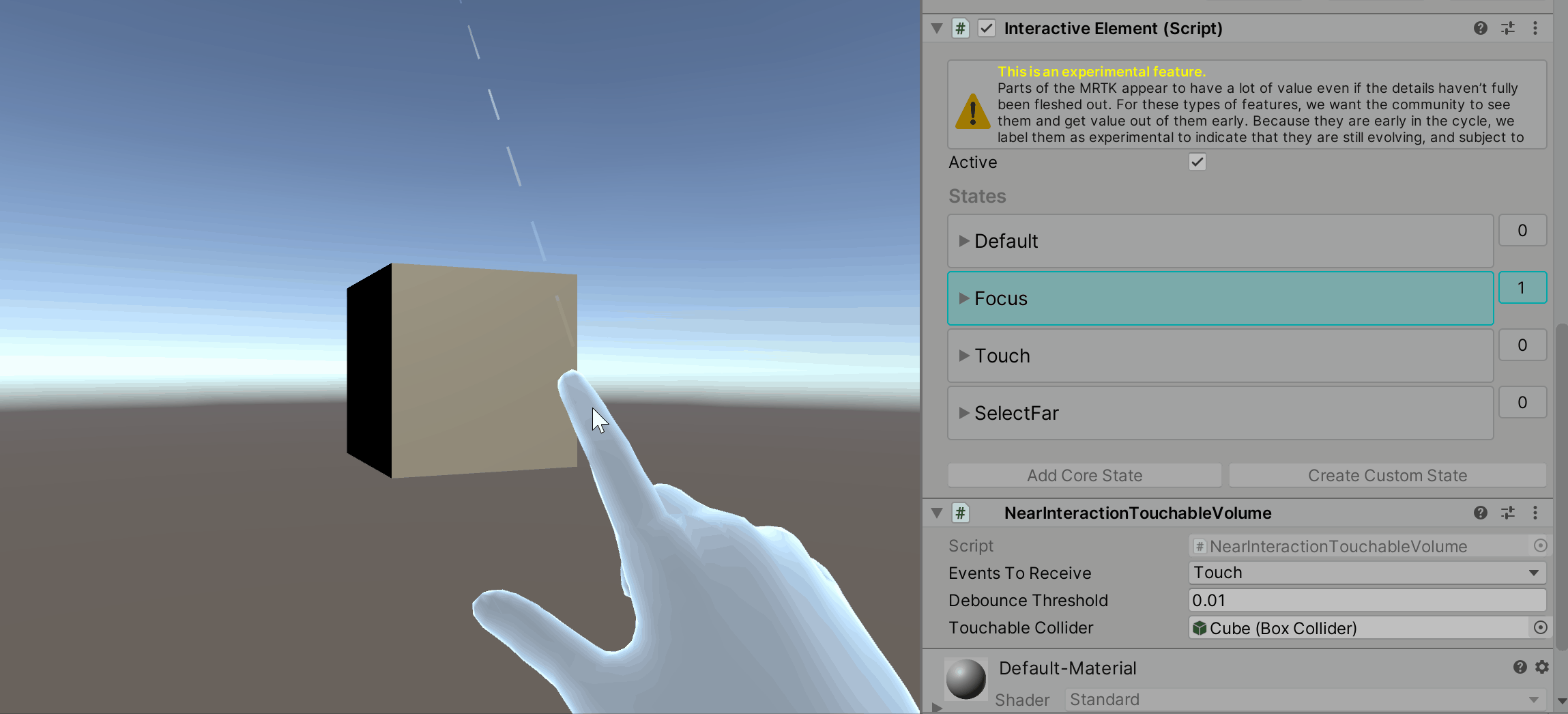
El visualizador de estado es un componente de animación que depende del elemento interactivo. Este componente crea clips de animación, establece fotogramas clave y genera una máquina de estado de animador. Para obtener más información, consulte la documentación del visualizador de estado.
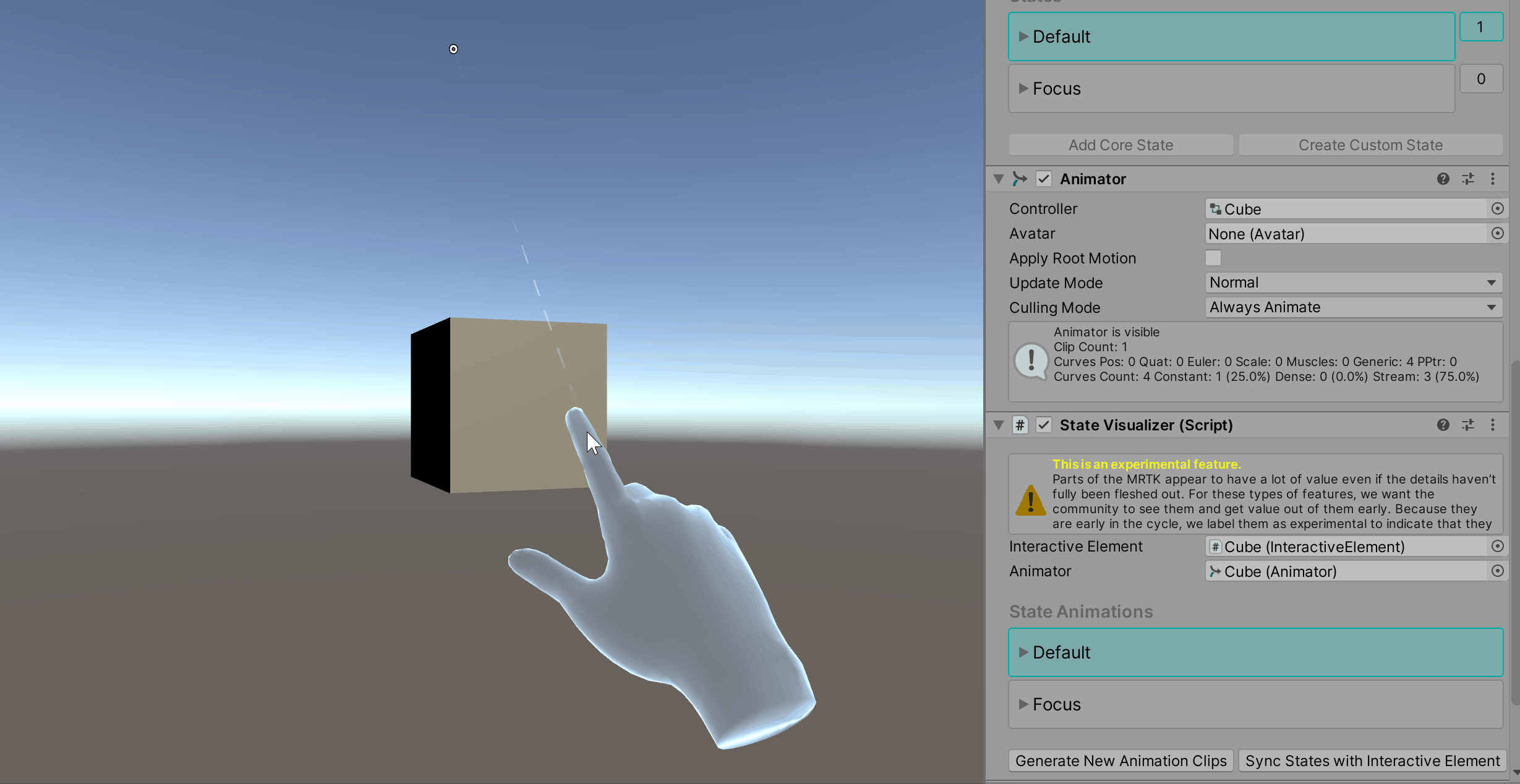
Teletransporte con el gesto de teletransporte ahora compatible con todas las plataformas
Los usuarios ahora pueden usar el gesto de teletransporte para moverse por su espacio de reproducción en todas las plataformas. Para teletransportar con un controlador en dispositivos de MR con configuraciones predeterminadas, use el stick digital. Para teletransportar con las manos articuladas, haz un gesto con la palma hacia arriba con el índice y el pulgar pegando hacia afuera, completando la teletransporte escribiendo el dedo índice. Para teletransportar con simulación de entrada, consulte nuestra documentación actualizada del Servicio de simulación de entrada.
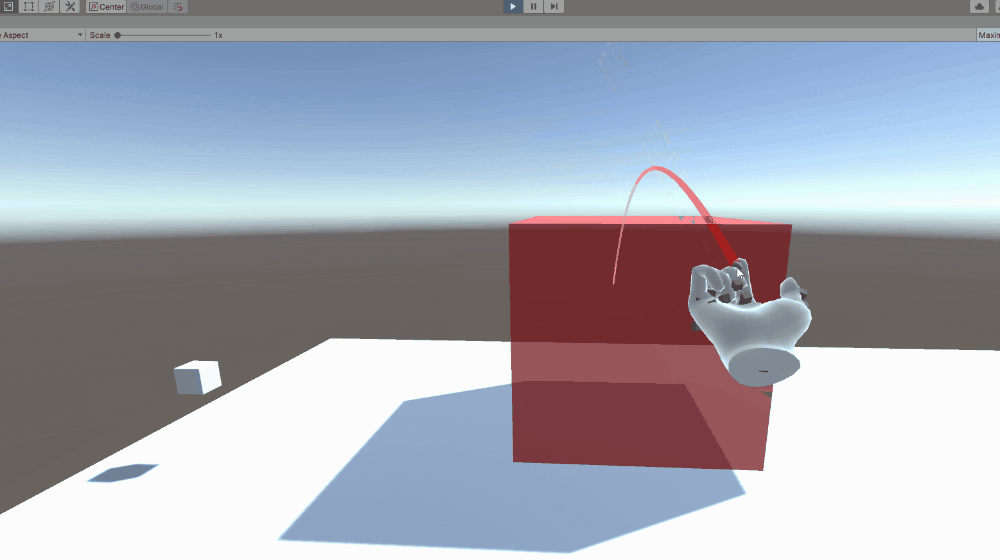
Scene Understanding ya está disponible en MRTK como observador de reconocimiento espacial experimental
La compatibilidad experimental de Scene Understanding se presenta en MRTK 2.6. Los usuarios pueden incorporar las funcionalidades de comprensión de la escena de HoloLens 2 como observador de reconocimiento espacial en proyectos basados en MRTK. Lea la documentación de Scene Understanding para obtener más información.
Importante
Scene Understanding solo se admite en HoloLens 2 y Unity 2019.4 y versiones posteriores.
Esta característica requiere el paquete Scene Understanding, que ahora está disponible a través de la herramienta de características de Mixed Reality. Al usar la herramienta de características de Mixed Reality o importar a través de UPM, importe el ejemplo Demos - SpatialAwareness antes de importar el ejemplo Experimental - SceneUnderstanding debido a un problema de dependencia. Consulte este problema de GitHub para obtener más información.
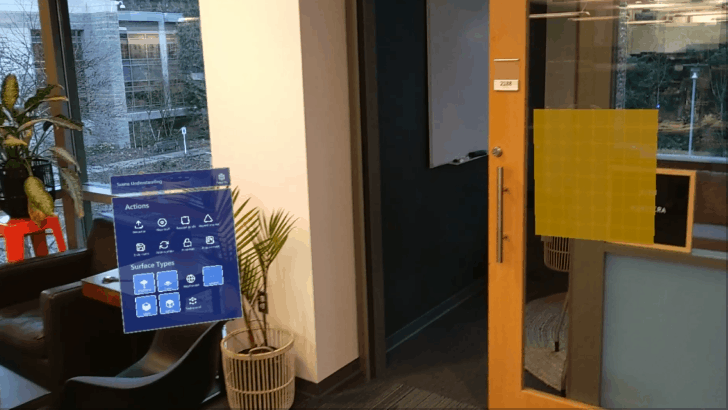
Compatibilidad con la conmutación de perfiles en tiempo de ejecución
MRTK ahora permite cambiar de perfil tanto antes de la inicialización de la instancia de MRTK (es decir, el modificador de perfil de inicialización anterior a MRTK) y después de que un perfil esté en uso activo (es decir, conmutador de perfil activo). El conmutador anterior se puede usar para habilitar los componentes seleccionados en función de las funcionalidades del hardware, mientras que este último se puede usar para modificar la experiencia a medida que el usuario escribe una subparte de la aplicación. Lea la documentación sobre el cambio de perfil para obtener más información y ejemplos de código.
Indicador direccional y seguimiento de solucionadores graduados de experimentales
Dos nuevos solucionadores están listos para su uso con MRTK de línea principal.
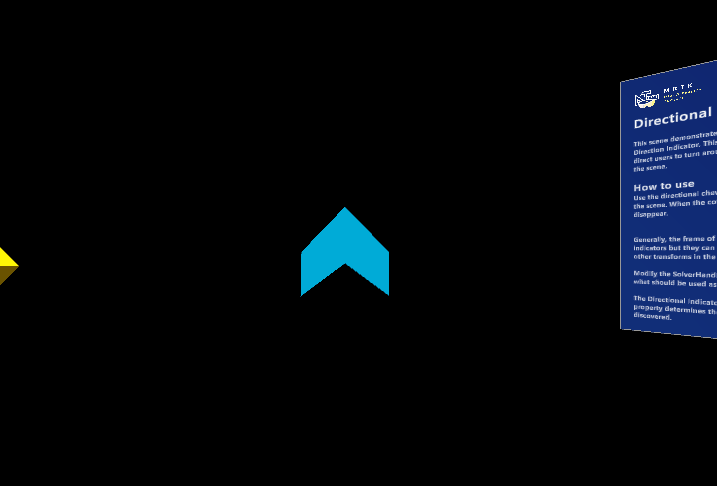
Entrenador de manos graduado de experimental
La característica Hand Coach ya está lista para su uso con mainline MRTK.
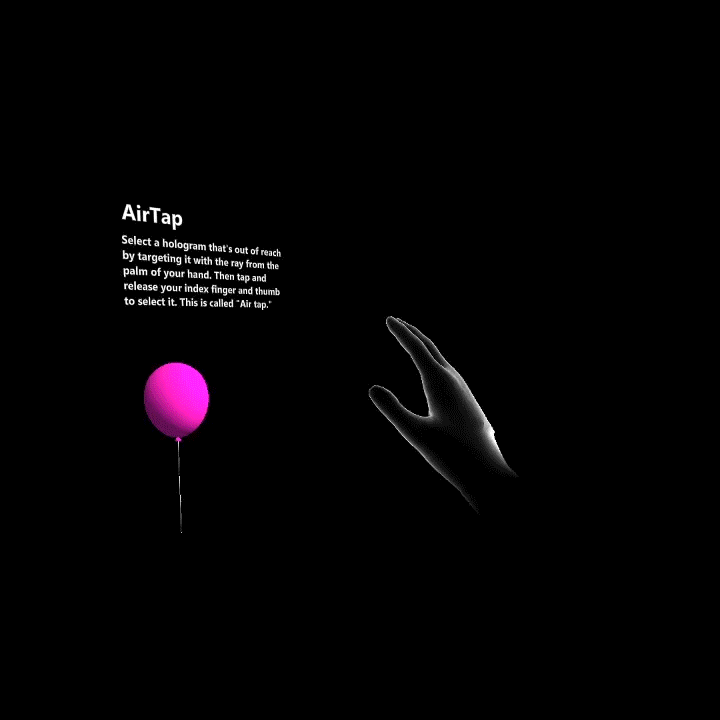
Controles de diálogo graduados de experimental
Los controles de cuadro de diálogo ya están listos para su uso con MRTK de línea principal.

Sombreador de pulsos graduado de experimental
Los scripts del sombreador pulse se han graduado de experimental. Para obtener más información, vea: Documentación del sombreador de pulsos

Mejoras del servicio de grabación de entrada
InputRecordingService y InputPlaybackService ahora pueden grabar y reproducir la entrada de mirada de los ojos. La grabación se ha optimizado para garantizar una velocidad de fotogramas coherente durante todo el período de grabación, mientras que el tamaño del archivo de grabación y el tiempo de ahorro también se reducen aproximadamente un 50 %. Guardar y cargar archivos de grabación ahora se puede realizar de forma asincrónica. Tenga en cuenta que el formato de archivo de la grabación ha cambiado en esta versión de MRTK, consulte aquí para obtener más información sobre las nuevas especificaciones de la versión 1.1.
Modo de lectura
Se ha agregado compatibilidad con el modo de lectura en HoloLens 2. El modo de lectura reduce el campo de vista del sistema, pero elimina un escalado de la salida de Unity. Un píxel representado por Unity se corresponderá con un píxel proyectado en HoloLens 2. Los autores de aplicaciones deben realizar pruebas con varias personas para asegurarse de que se trata de un equilibrio que quieren en su aplicación.
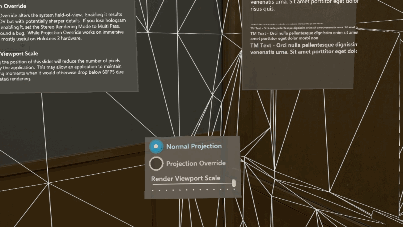
Compatibilidad con los iniciadores de aplicaciones 3D en UWP
Agrega la capacidad de establecer un iniciador de aplicaciones 3D para UWP. Esta configuración se expone tanto en la ventana de compilación de MRTK como en la configuración del proyecto de MRTK, en Configuración de compilación. Se escribe automáticamente en el proyecto durante la compilación en Unity.
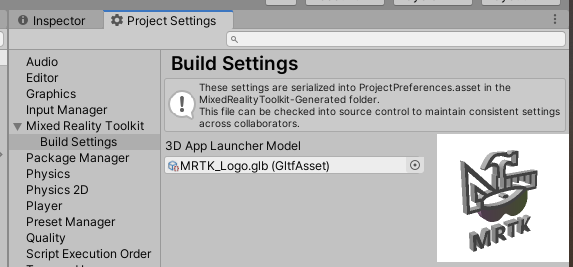
Últimos cambios
Algunos campos de objetos GLTF importados ahora están en mayúsculas.
Debido a problemas relacionados con la deserialización, algunos campos de objetos GLTF importados ahora comienzan con letras mayúsculas. Los campos afectados son (en sus nuevos nombres): ComponentType, Path, TargetInterpolationModeType, MagFilter, MinFilter, . WrapTWrapS
El archivo binario de animación de entrada tiene un formato actualizado de la versión 1.1
El archivo binario de animación de entrada, usado por InputRecordingService y InputPlaybackService, ahora tiene un formato de archivo actualizado para habilitar las optimizaciones realizadas en esos dos servicios. Consulte aquí para obtener más información sobre las nuevas especificaciones de la versión 1.1.
Compatibilidad con MSBuild para Unity
La compatibilidad con MSBuild para Unity se ha quitado a partir de la versión 2.5.2 para alinearse con la nueva guía del paquete de Unity.
Problemas conocidos
OpenXR
Actualmente hay un problema conocido con la comunicación remota holográfica y OpenXR, donde las articulaciones de mano no están disponibles de forma coherente. Además, las escenas de ejemplo de seguimiento ocular no son compatibles actualmente, aunque el seguimiento ocular funciona.
Algunas características de sombreador estándar de Mixed Reality Toolkit requieren el paquete Foundation
Cuando se importa a través del Administrador de paquetes de Unity, los scripts de utilidades de sombreador estándar de MRTK (por ejemplo: HoverLight.cs) no se encuentran conjuntamente con el sombreador en el paquete de recursos estándar. Para acceder a esta funcionalidad, las aplicaciones requerirán que se importe el paquete Foundation.
CameraCache puede crear una cámara al apagarse
En algunas situaciones (por ejemplo, al usar el proveedor LeapMotion en el Editor de Unity), es posible que CameraCache vuelva a crear mainCamera al apagarse. Consulte este problema para obtener más información.
FileNotFoundException cuando se importan ejemplos a través del Administrador de paquetes de Unity
Según la longitud de la ruta de acceso del proyecto, la importación de ejemplos a través del Administrador de paquetes de Unity puede generar mensajes FileNotFoundException en la consola de Unity. La causa de esto es que la ruta de acceso al archivo "que falta" es mayor que MAX_PATH (256 caracteres). Para resolverlo, acorte la longitud de la ruta del proyecto.
No se especificó ningún espacializador. La aplicación no admitirá el sonido espacial.
Aparecerá una advertencia "No se especificó ningún espacializador" si no está configurado un espacializador de audio. Esto puede ocurrir si no hay ningún paquete XR instalado, ya que Unity incluye espacializadores en estos paquetes.
Para resolverlo, asegúrese de que:
Ventana>El Administrador de paquetes tiene instalados uno o varios paquetes XR
Mixed Reality Toolkit>Utilities>Configure Unity Project (Configurar proyecto de Unity) y realice una selección para Audio Spatializer
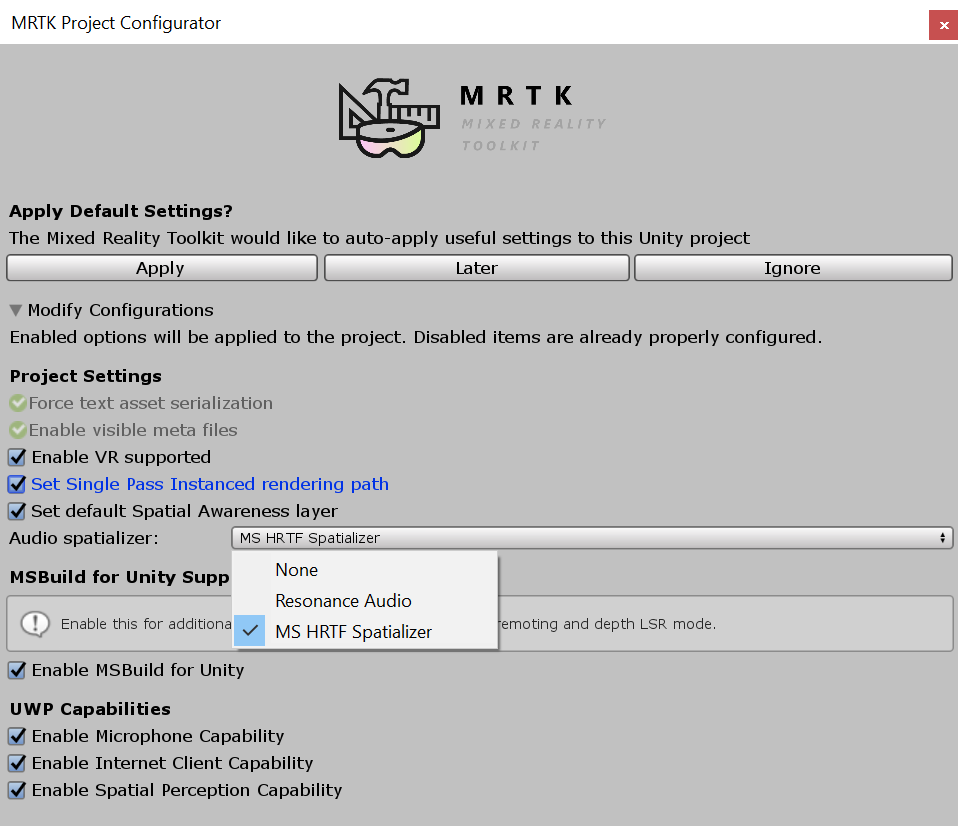
NullReferenceException: referencia de objeto no establecida en una instancia de un objeto (SceneTransitionService.Initialize)
En algunas situaciones, abrir EyeTrackingDemo-00-RootScene puede provocar una excepción NullReferenceException en el método Initialize de la clase SceneTransitionService.
Este error se debe a que el perfil de configuración del servicio de transición de escena no está configurado. Para resolverlo, siga estos pasos:
- Vaya al
MixedRealityToolkitobjeto en la jerarquía. - En la ventana Inspector, seleccione
Extensions - Si no se expande, expanda
Scene Transition Service - Establezca el valor de
Configuration Profileen MRTKExamplesHubSceneTransitionServiceProfile.
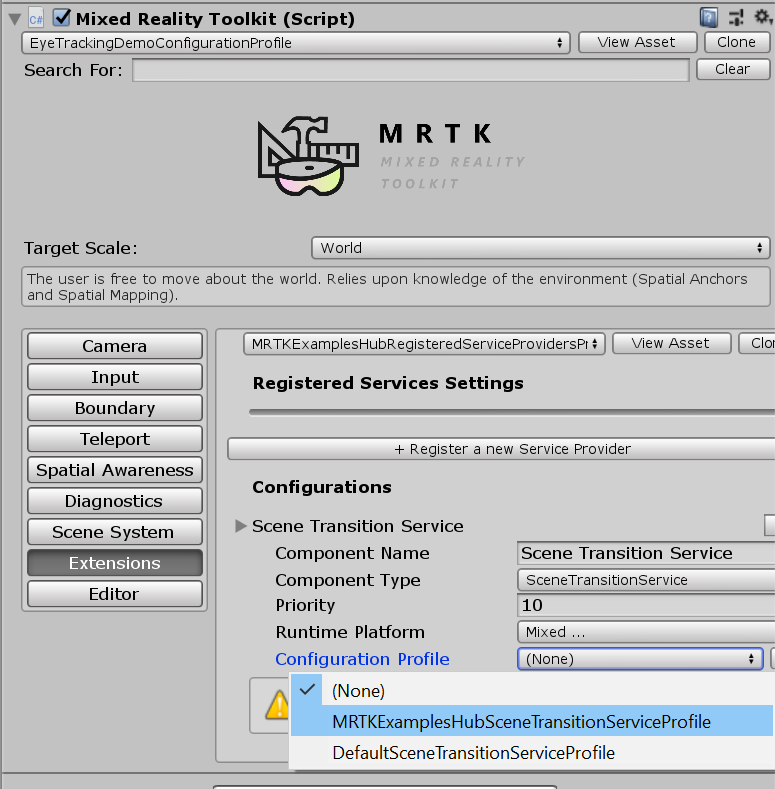
Oculus Quest
Actualmente hay un problema conocido por el uso del complemento de XR De Service con al dirigirse a plataformas independientes. Consulte las notas de la versión o el rastreador de errores de Azure Directorys para ver si hay actualizaciones.
El error se indica con este conjunto de 3 errores:
UnityUI y TextMeshPro
Hay un problema conocido para las versiones más recientes de TextMeshPro (1.5.0+ o 2.1.1+), donde se ha modificado el tamaño de fuente predeterminado para las listas desplegables y el espaciado de caracteres de fuente en negrita.
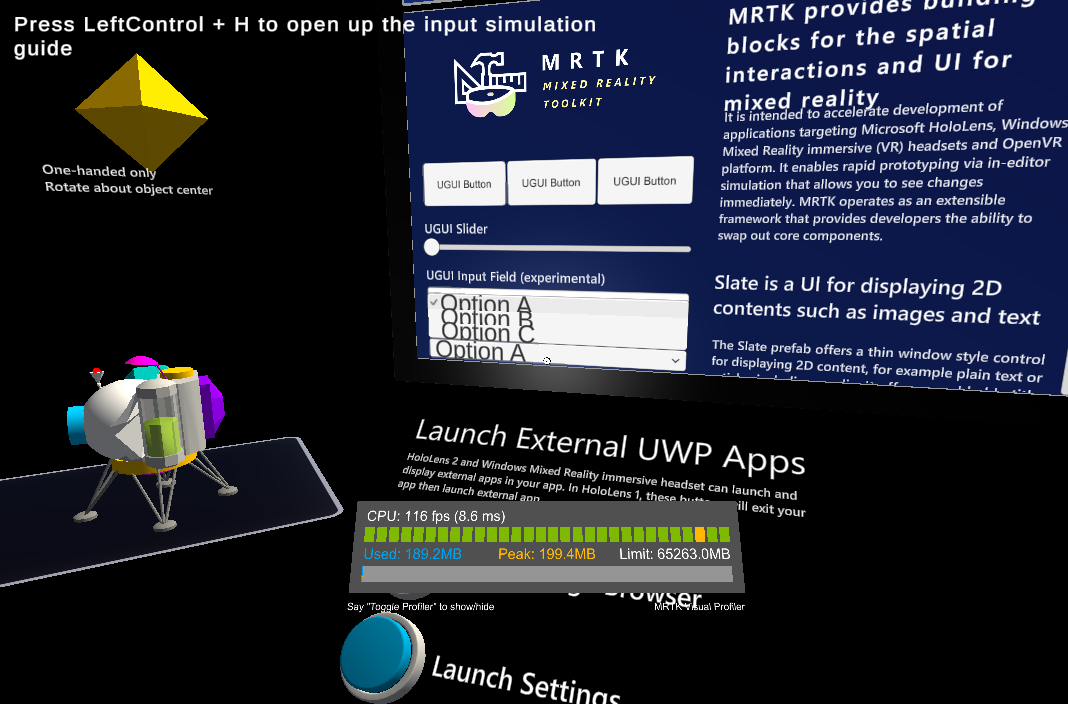
Esto se puede solucionar cambiando a una versión anterior de TextMeshPro. Consulte el problema n.º 8556 para obtener más detalles.